首先通过控制面板在线启用.NET Framework 3.5,若无法联网则使用DISM命令结合本地ISO镜像离线安装,必要时可复制sxs文件夹内容到系统目录并修改注册表中UseWUServer值为0以解除安装限制。
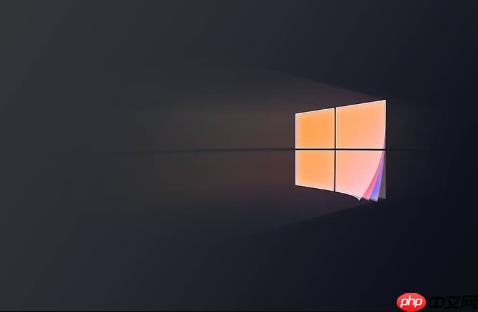
如果您尝试运行一个依赖于旧版 .NET Framework 的应用程序,但系统提示该功能未安装,则需要手动启用或安装 .NET Framework 3.5。Windows 10 系统内置了该功能组件,但默认处于关闭状态,需通过特定方式激活。
本文运行环境:Dell XPS 13,Windows 10 专业版。
一、通过控制面板在线启用
此方法利用 Windows 自带的“启用或关闭 Windows 功能”工具,自动从 Microsoft 服务器下载所需文件,适用于网络连接正常的用户。
1、点击任务栏左下角的“开始”按钮,在搜索框中输入“控制面板”,然后打开该应用。
2、将控制面板的“查看方式”更改为“大图标”,接着找到并点击“程序和功能”选项。
3、在左侧菜单栏中选择“启用或关闭 Windows 功能”。
4、在弹出的窗口中向下滚动,找到“.NET Framework 3.5(包括.NET 2.0 和 3.0)”这一项,并勾选其前方的复选框。
5、系统会弹出对话框询问安装来源,务必选择“让 Windows 更新为你下载文件”,然后点击“确定”。
6、等待系统自动完成下载与配置过程,进度条走完后点击“关闭”即可。
二、使用 DISM 命令进行离线安装
当计算机无法联网或组策略禁止访问 Windows Update 时,可通过部署映像服务和管理 (DISM) 工具,结合本地系统镜像中的源文件进行安装。
1、准备一个与当前系统版本匹配的 Windows 10 ISO 镜像文件,将其挂载(双击打开即可)或解压,记下其驱动器盘符,例如 E:\。
2、以管理员权限打开命令提示符:在“开始”菜单搜索“cmd”,右键单击“命令提示符”,选择“以管理员身份运行”。
3、在命令提示符窗口中输入以下命令,注意将路径中的盘符替换为你的实际镜像路径:
dism /online /enable-feature /featurename:NetFx3 /all /source:E:\sources\sxs /limitaccess
4、按回车执行命令,耐心等待操作完成,直到看到“操作成功完成”的提示信息。
5、关闭命令提示符窗口,重启计算机以确保功能完全生效。
三、复制 SxS 文件夹内容后安装
此方法先将系统镜像中的安装源文件复制到本地系统目录,再通过 DISM 命令调用本地文件完成安装,可避免因路径问题导致的失败。
1、挂载或解压 Windows 10 ISO 镜像文件,进入其中的 \sources\sxs\ 目录。
2、将 sxs 文件夹内的所有内容复制到本地磁盘的 C:\Windows\ 目录下。如果 C:\Windows\ 中不存在 sxs 文件夹,请先手动创建一个同名文件夹。
3、以管理员身份运行“Windows PowerShell”或“命令提示符”。
4、在命令行窗口中输入以下命令并执行:
dism.exe /online /enable-feature /featurename:netfx3 /All /Source:C:\Windows\sxs
5、等待命令执行完毕,出现“操作成功完成”的提示后,关闭窗口。
四、检查并修改相关注册表设置
某些情况下,组策略或系统设置可能阻止了 .NET Framework 3.5 的正常安装。检查并调整相关注册表项可以解除此类限制。
1、同时按下键盘上的 Win + R 键,打开“运行”对话框,输入 regedit 并按回车,启动注册表编辑器。
2、导航至以下注册表路径:
HKEY_LOCAL_MACHINE\SOFTWARE\Policies\Microsoft\Windows\WindowsUpdate\AU
3、在右侧窗格中查找名为 UseWUServer 的 DWORD 值。如果存在,且其数值数据为 1,请双击将其修改为 0;如果不存在,则无需操作。
4、关闭注册表编辑器,重启计算机后再尝试使用第一种或第二种方法进行安装。































